3D-mallin näkymä 2D-ikkunaan
Lisää 3D-mallin kuvana 2D-ikkunaan. Kuva ei ole mallin projektio tai alipiirustus.
Mallin kuvalle valitset piirtotavan: Rautalankamalli, Varjostettu malli tai Visualisoitu malli.
- Rautalankamallin kuvaa lisättäessä valitse sijoituksen aputoiminto tarvittaessa.
- Varjostettua tai visualisoitua mallin kuvaa lisättäessä voit muuttaa kokoa ennen paikan osoitusta.
Huomaa:
 Ominaisuus ei ole käytössä Vertex ED
-sovelluksessa.
Ominaisuus ei ole käytössä Vertex ED
-sovelluksessa.- Ennen kuin valitset toiminnon, varmista, että työikkuna ei ole Suurenna-tilassa. Aseta ikkunat siten, että voit osoittaa halutun 3D-ikkunan.
- Esimerkiksi, pienennä ikkunan kokoa, tai limitä ikkunat. Valitse toiminto vasten sen jälkeen. Esimerkiksi, jaa ikkunat pystyyn ennen toiminnon valintaa.
Lisää 3D-malli kuvana 2D-ikkunaan seuraavasti.
Tuo näkymä mallista
- Valitse
 välilehden
Työkalut-ryhmästä Projektio, ja valitse
välilehden
Työkalut-ryhmästä Projektio, ja valitse
 Tuo näkymä
mallista.
Tuo näkymä
mallista. - Valitse 3D-ikkuna, jossa malli on.
- Valitse kohdistuspisteitä, josta sijoitat mallin kuvan 2D-piirustukseen.
- Valitse varjostustapa. LightWorks on lisäoptio.
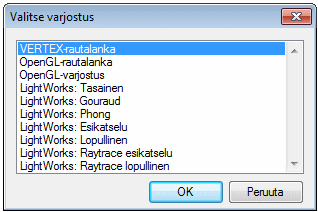
- Valitse OK.
- Valitun piirtotavan perusteella tee joku seuraavista:
- Napsauta
 -painiketta, ja anna kerroin, jolla
skaalaat kuvan haluttuun kokoon.
-painiketta, ja anna kerroin, jolla
skaalaat kuvan haluttuun kokoon. - Napsauta
 -painiketta, ja anna kerroin X-
ja Y-suunnassa, toisistaan pilkulla (,) erotettuna.
-painiketta, ja anna kerroin X-
ja Y-suunnassa, toisistaan pilkulla (,) erotettuna. - Määritä lukumäärä Bittiä/pikseli ja rasterin (kuvan) koko suhteessa ikkunan kokoon.
- Napsauta
- Osoita rasterin uusi paikka.
- Valitse Valmis.
Tuo näkymä ja attribuuttitiedot mallista
Vertex G4 Laitossuunnittelu: Esimerkiksi, putkilinjan attribuuttitiedot periytyvät näkymän elementeille 2D-piirustukseen.
- Aktivoi piirustusikkuna.
- Valitse
 välilehden
Työkalut-ryhmästä Projektio, ja valitse
välilehden
Työkalut-ryhmästä Projektio, ja valitse
 Tuo näkymä
mallista.
Tuo näkymä
mallista. - Valitse 3D-ikkuna, jossa malli on.
- Valitse viitepiste, josta sijoitat mallin kuvan 2D-piirustukseen.
- Jatka kuten edellä.
